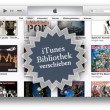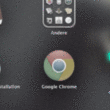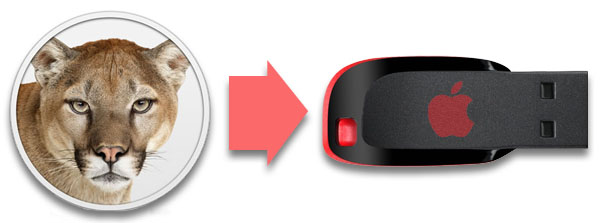Vorweg, es ist grundlegend mal wieder alles wie gehabt und wirklich kein Hexenwerk auch das neue OS X 10.9 Mavericks auf den USB Stick, die externe HDD oder eine DVD zu schieben um von dort aus die Installation durchzuführen. Alles was wir brauchen sind ein/e entsprechend große/r USB Stick/ HDD / DVD & die Mavericks Installationsdatei. Here we go:
Vorweg, es ist grundlegend mal wieder alles wie gehabt und wirklich kein Hexenwerk auch das neue OS X 10.9 Mavericks auf den USB Stick, die externe HDD oder eine DVD zu schieben um von dort aus die Installation durchzuführen. Alles was wir brauchen sind ein/e entsprechend große/r USB Stick/ HDD / DVD & die Mavericks Installationsdatei. Here we go:
Schritt 1) Nachdem wir Mavericks aus dem App Store geladen haben nehmen wir uns die heruntergeladene Datei vor. Diese befindet sich im Ordner Programme (Applications). Wir machen einen Rechtsklick auf die Datei -die btw. „OS X Mavericks installieren“ heißt- und wählen „Paketinhalt anzeigen“ aus dem Dropdown Menü aus.

Schritt 2) Unter Content/SharedSupport finden wir die benötigte InstallESD.dmg. Den Ordner behalten wir im Auge damit wir die Datei später gleich griffbereit haben.
 Schritt 3) Wir öffnen das Festplattendienstprogramm (Programme/Dienstprogramme) und ziehen die InstallESD.dmg links in die Liste. Anschließend klicken wir auf „Wiederherstellen“ (oben) und ziehen die InstallESD.dmg aus der Liste in das weiße Feld neben „Quelle:“.
Schritt 3) Wir öffnen das Festplattendienstprogramm (Programme/Dienstprogramme) und ziehen die InstallESD.dmg links in die Liste. Anschließend klicken wir auf „Wiederherstellen“ (oben) und ziehen die InstallESD.dmg aus der Liste in das weiße Feld neben „Quelle:“.
Schritt 4) Anschließend wählen wir den USB Stick, die Festplatte oder die DVD -unserer Wahl- aus der linken Liste, von welchem aus wir später OS X 10.9 Mavericks installieren wollen. Auch diesen ziehen wir via Drag&Drop einfach rüber, diesmal jedoch in das weiße Feld neben „Zielmedium:“.

Schritt 5) Befinden sich die InstallESD.dmg und das Zielmedium im entsprechenden Feld betätigen wir „Wiederherstellen“ unten rechts.

Schritt 6) Wir werden gefragt ob wir das Ziellaufwerk wirklich benutzen wollen (Vorsicht alle Daten werden von diesem gelöscht!) und werden u.U. nach unserem Admin-Passwort gefragt.

Finale: Mac OS X beginnt das Laufwerk entsprechend einzurichten. Fertig. OS X 10.9 Mavericks befindet sich nun auf dem Zielmedium eurer Wahl.

Sop, das sollte so passen. Alternativ -und insofern ihr kein Zusatz Programm scheut- könnt ihr auch den Lion DiskMaker her nehmen. Dieser unterstützt inzwischen auch Mavericks und automatisiert euch o.g. Schritte quasi. Habt ihr Fragen, Anregungen oder wollt einen Fehler melden könnt ihr dies gerne via Kommentarfunktion machen. Beste!